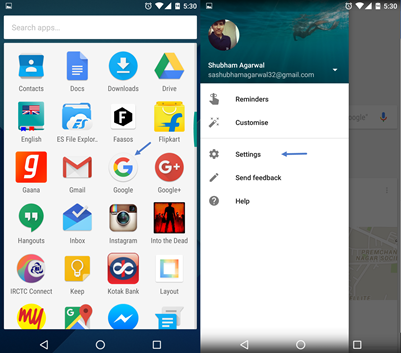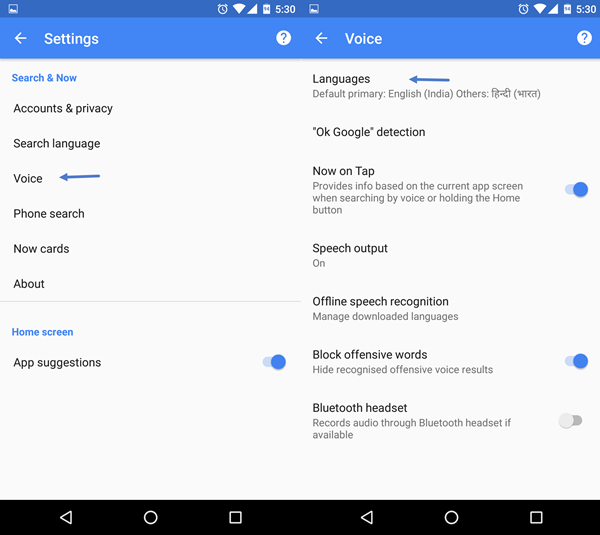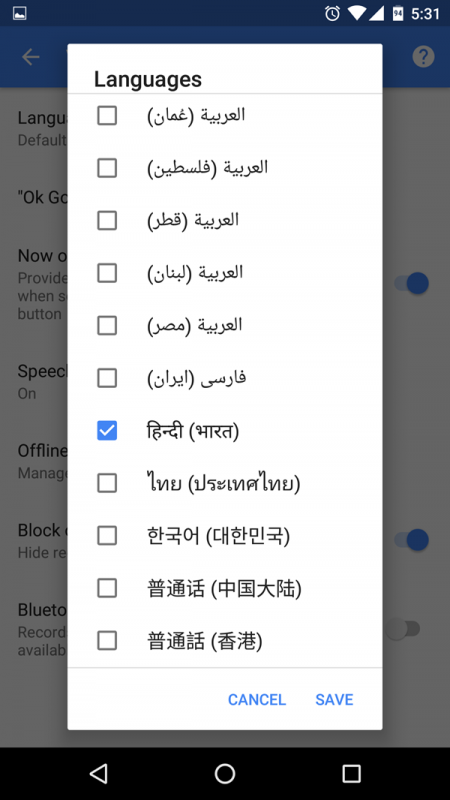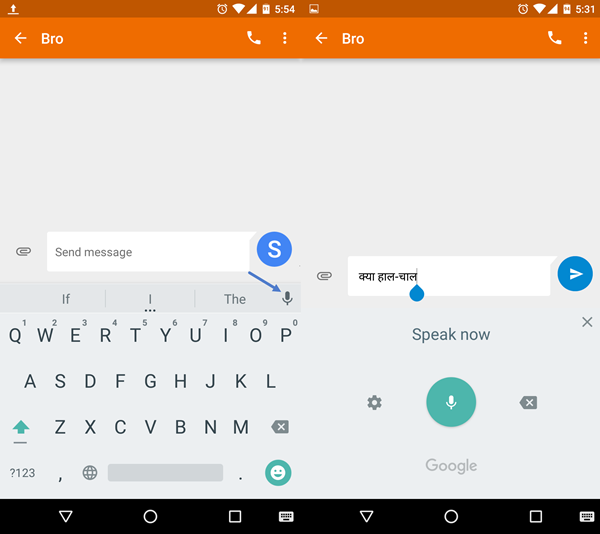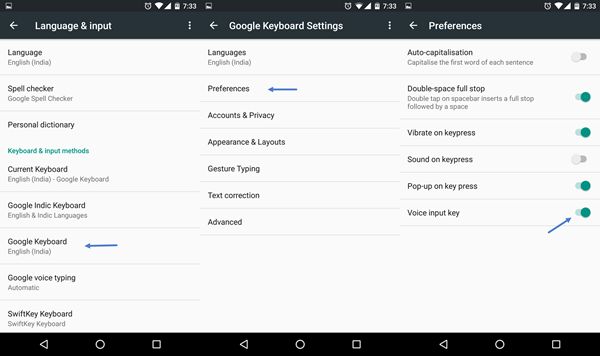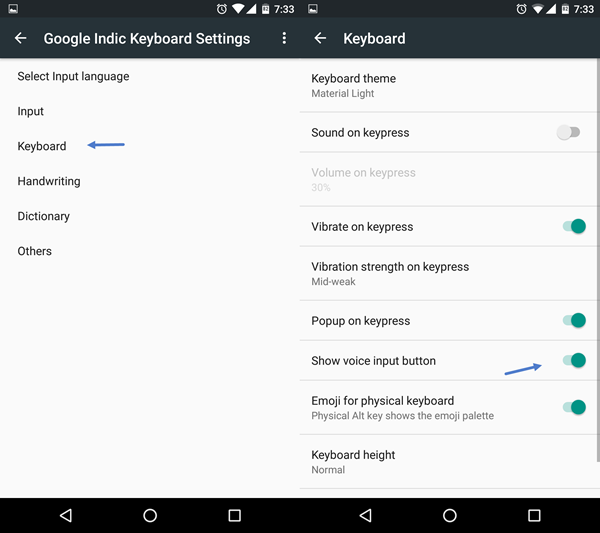So geben Sie regionale Sprachen mit Ihrer Stimme auf Android ein
Das Tippen in Hindi oder anderen regionalen Sprachen auf einem Smartphone kann schwierig sein. Es erfordert viel Übung, sich mit der Tastatur vertraut zu machen, insbesondere auf kleineren Bildschirmen, da so viele Zeichen und Elemente verwendet werden müssen. Um diese Aufgabe zu erleichtern, lässt Google Sie daher in Hindi oder einer anderen regionalen Sprache sprechen, und Ihr Telefon wandelt Ihre Stimme automatisch in digitalen Text um, ohne dass zusätzliche Anwendungen installiert werden müssen. Hier ist unser kurzer, umfassender Leitfaden für den Einstieg.
Spracheingabe in Hindi und regionalen Sprachen
Hindi-Spracherkennung ist nichts Neues. Es gibt mehrere kostenlose Tools für den PC, aber für Android können Sie dies mit wenigen einfachen Schritten erreichen.
Wichtig: Stellen Sie sicher, dass Ihre Google App aktualisiert ist.
Zunächst müssen Sie sicherstellen, dass Sie die neueste Version der Google-App verwenden. Um dies zu überprüfen, gehen Sie zum Play Store, gefolgt von "Meine Apps und Spiele" aus der linken Schublade, und laden Sie es dort herunter, wenn Sie sehen, dass das Google-App-Update aussteht.
Schritt 1. Gehen Sie jetzt zur Google-App auf Ihrem Telefon. Wischen Sie in der Schublade von links und von dort aus und klicken Sie auf „Einstellungen”.
Schritt 2. Als nächstes werden Sie mit einer Liste von Optionen zum Anpassen begrüßt. Sie müssen auf das Element „Sprache” tippen und oben auf dieser Seite finden Sie „Sprachen”.
Schritt 3. Wenn Sie auf die Spracheinstellung klicken, wird eine lange Liste aller Sprachen angezeigt, in denen Sie sprechen können. Hindi und andere indische Sprachen sind unten vorhanden.
Schritt 4. Wählen Sie die Sprachen aus, in denen Sie sprechen möchten, und Sie sind fertig. Jetzt ist es an der Zeit, in Ihrer eigenen Sprache zu diktieren.
Schritt 5. Um jederzeit mit Ihrer Stimme zu schreiben, wenn ein Textfeld erscheint, drücken Sie die kleine Mikrofontaste auf Ihrer Tastatur und beginnen Sie zu sprechen.
Wie bekomme ich die Mikrofontaste in Google Keyboard?
Nur für den Fall, dass Sie die Mikrofontaste nicht haben, machen Sie sich keine Sorgen, da Sie sie mit einigen zusätzlichen Schritten leicht bekommen können. Gehen Sie zu den Einstellungen Ihres Telefons und dann zu „Sprache und Eingabe”. Klicken Sie auf „Google-Tastatur” und suchen Sie dort „Einstellungen”. Schalten Sie die „Spracheingabetaste” ein und schon sind Sie fertig.
Wenn Sie jedoch die indische Google-Tastatur verwenden, müssen Sie zu „Tastatur” anstelle von „Einstellungen” und schließlich „Schaltfläche für die Spracheingabe anzeigen” wechseln.
Die Inspiration hinter diesem Artikel ist eine Anfrage von einem unserer Leser, der Hindi per Sprache tippen wollte. Wenn Sie nach bestimmten Artikeln suchen, teilen Sie uns dies bitte per E-Mail mit – hello@gtricks.com.
Das war alles, was Sie tun mussten, um mit dem Diktieren in einer Regionalsprache zu beginnen. Sagen Sie uns, wenn Sie irgendwo im Kommentarbereich unten feststecken.
Verwandte: Top-Apps zum Eingeben indischer Sprachen